
A Windows 10 rendszerbetöltő létrehozása újból. Töröljük a titkosított (EFI) 99 MB partíciót, valamint az MSR partíciót 16 MB, és újra létrehozjuk őket
Helló barátaim! Ha a Windows 10 nem indul, a FAT32 rejtett titkosított (EFI) rendszerpartíción (99 MB méretű) található operációs rendszer betöltéséért felelős fájlokkal kapcsolatos problémák miatt, törölheti ezt a partíciót, majd újra létrehozhatja. Ennek eredményeként a rendszerbetöltő fájlok frissülnek, és valószínű, hogy egy ilyen megoldás a Windows sikeres indításához vezet. Nem helytelen itt megjegyezni, hogy a Boot mappában lévő boot store konfigurációs fájlok (BCD) és a rendszerindító menedzser (bootmgr fájl) felelősek a Windows betöltéséért. A FAT32 titkosított (EFI) partíció, 99 MB méretű, látható a számítógép "Lemezkezelésben". Az első partíciót törölnünk kell a helyreállítási környezettel (499 MB), mert a rendszerbetöltő újraindítása után a rendszer nem működik (a helyreállítási környezet később lesz) újraalkotott).
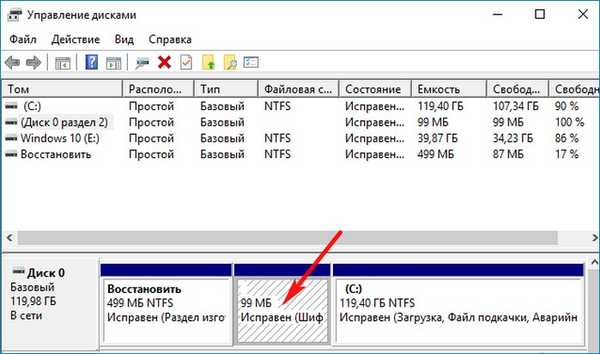
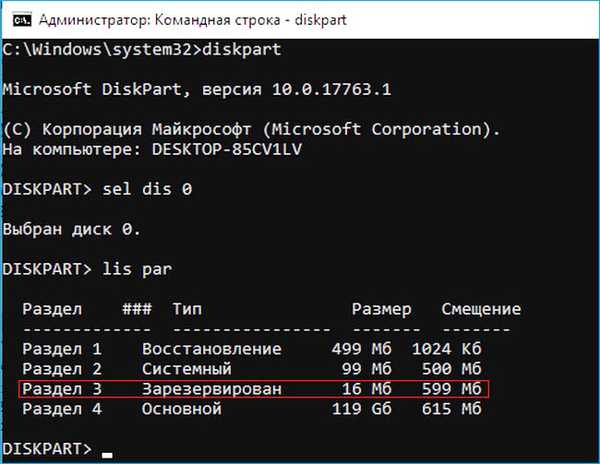
Tehát a munka megkezdése előtt újból tisztázzuk, mely részeket töröljük, majd újra létrehozjuk:
1. A Windows 10 helyreállítási környezetet tartalmazó szakasz (499 MB) (megszabadulhat ebből a szakaszból, és szükség esetén használhatja a rendszerindító adathordozókon található helyreállítási környezetet a Win 10 segítségével).
2. Partíció (99 MB), titkosított (EFI) rendszerpartíció, amely tartalmazza a Windows 10 rendszerbetöltő összes fájlját.
3. Szolgáltatási partíció MSR (Microsoft System Reserved) 16 MB, kötelező a GPT lemezek particionálásához.
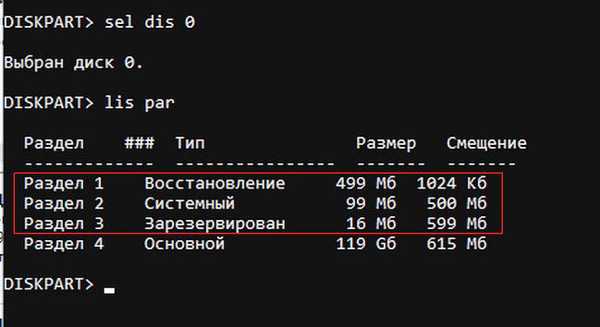
Töltsük be a laptopot a rendszerindító USB flash meghajtóról Windows 10 rendszerrel, és a rendszer telepítésének kezdeti ablakában megnyomjuk a Shift + F10 billentyűzetkombinációt,
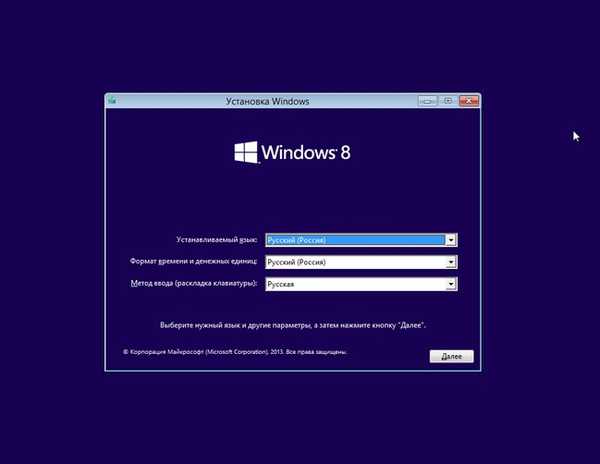
egy parancssori ablak nyílik meg, írja be a következő parancsokat:
diskpart
lis dis (fizikai lemezek felsorolása).
sel dis 0 (válasszon 120 GB-os laptop merevlemezt).
lis par (a kiválasztott lemez összes partíciójának megjelenítése, az első három partíciót töröljük).
sel par 1 (válassza az első részt
del par override (törölje a partíciót, az ESP és MSR partíció vagy a laptop gyártó OEM szakaszának törléséhez meg kell adnia a felülírási paramétert)
sel par 2
del par felülbírálja
sel par 3
del par felülbírálja
Mind a három rejtett részt töröltük.
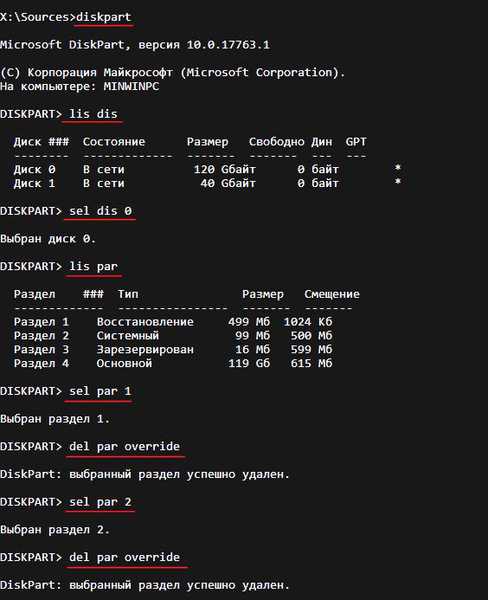

Új titkosított (EFI) partíciót hozunk létre 99 MB-os, valamint az MSR partíciót - 16 MB
A következő parancsokat adjuk meg: diskpartlis dis (sorolja fel a lemezeket) .sel dis 0 (válassza ki a laptop merevlemezét) .create par efi size = 99 (hozzon létre egy titkosított (EFI) rendszerpartíciót 99 MB) .format fs = fat32 (formázza meg a FAT32 fájlrendszerbe) ) .creat par msr size = 16 (hozzon létre egy 16 MB-os MSR partíciót) lis vol (a merevlemez összes szakasza megjelenik) .exit (exit diskpart) A rendszerbetöltőt a bcdboot C: \ Windows paranccsal készítjük, mivel az operációs rendszer meghajtójele a helyreállítási környezetben található ( C:) A rendszerindító fájlok sikeresen létrejöttek. Indulunk újra, és a Windows 10-nek indulnia kell.
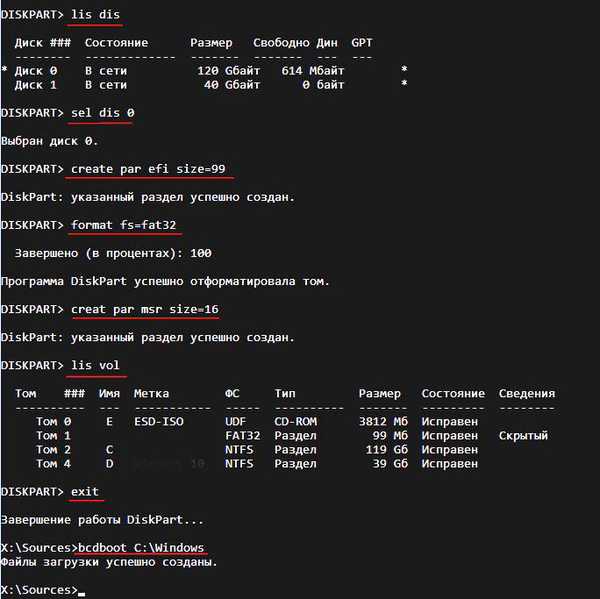
Cikkcímkék: Töltse le az UEFI GPT Windows 10 partíciós lemezt











